Új videótipp egy trükk formájában, amellyel egy ingyenes Android-alkalmazás segítségével erőre kapunk használja a készülékeinkbe beépített kamerákat rejtett kameraként, kémkamerák, titkos kamerák vagy bármi más, aminek ezt nevezni szeretné, nem más, mint a funkció, hogy kikapcsolt képernyőn fényképezhet és videókat rögzíthet.
Nos, ez nem teljesen igaz vagy valós, mivel az alkalmazás, amiről olyan jól beszélek, soha nem kapcsolja ki Androidunk képernyőjét, az egyetlen dolog, amit meg fog tenni, szimulálja a képernyő kikapcsolását egy teljesen fekete felület segítségével, belőle és androidjaink gombjain keresztül, hogy különböző műveleteket hajthassunk végre, mint pl fényképezzen vagy videókat inkognitóban akár a hátsó kamerájával, akár az elülső kamerájával, ahogyan azt korábban az alkalmazás beállításaiból konfiguráltuk.
A videóban, amelyet a hozzászólás elején hagytam, elmondok mindent, amit tudnia kell erről az alkalmazásról, amelyet leíró néven letölthet a Google Play Áruházból. Kamera kikapcsolt képernyővel.
Töltse le a Kamera képernyőjét ingyen a Google Play Áruházból
Minden, amit az alkalmazás rejtett kameraként rögzít nekünk
Ahogy már korábban elmondtam neked, abban a videóban, hogy a cikk elején, a tetején hagytalak téged, Mindent elmondok, amit tudnia kell a rejtett kamera alkalmazás konfigurálásához és használatának megkezdéséhez, titkos kamra ill kémkamera az Android terminálokon.
Először is, miután az alkalmazás telepítve van az eszközeire, ne keresse a kamera nevével kikapcsolt képernyőn mivel ez nem annak az ikonnak a neve, amely sem az alkalmazás fiókjában, sem a terminálok asztalán nem jelenik meg.
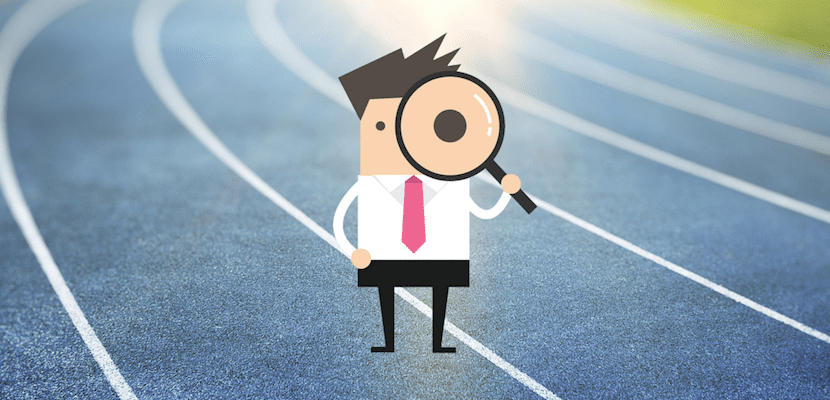
És ez az, hogy ez az alkalmazás, ahogy általában a stílus többi alkalmazásával történik, Álcázott néven jelenik meg nekünk az Android alkalmazás fiókjában, ebben az esetben meg kell keresnie egy állítólag hívott alkalmazás egyik szemének ikonját Őszinte.
Az alkalmazás használata olyan egyszerű, hogy nincs szüksége mesterre vagy ilyesmire, csak az alkalmazás futtatásával egy kis bemutatót mutatunk meg, amelyben csak három képernyőkép segítségével elmondhatjuk, hogyan kell ennyire használni az alkalmazást. fényképeket készíthet az Android képernyőjén, videókat rögzítsen kikapcsolt képernyőn vagy hozzáférés az alkalmazás belső beállításaihoz, amelyek ugyanolyan egyszerűek, mint maga az alkalmazás használata.
Az első dolog, amit az alkalmazás végrehajtása és a kicsi kezdő oktatóprogram kihagyása után fogunk megtenni, az lesz, hogy elérjük a beállításait, hogy konfigurálhassuk a fényképezőgépet, amelyet rejtett kameraként szeretnénk használni a fényképek készítéséhez és a felvételhez. korábban megjegyzést fűzött önhöz kiválaszthatjuk a terminálok hátsó vagy elülső kameráját.
Emellett konfigurálhatjuk a fényképek készítésének és a videó rögzítésének minőségét, valamint más érdekes lehetőségeket, például azt, hogy az alkalmazás kis rezgést fog-e kibocsátani egy művelet végrehajtásakor, vagy sem.
Miután mindent az ízlésünknek és a sajátos igényeinknek megfelelően állítottunk be, hátrafelé haladva a képernyő fekete lesz, szimulálva, hogy a terminál ki van kapcsolva. Ez azt jelenti, hogy készen állunk inkognitómódban való működésre, és rejtett kamera módban fényképezhetünk vagy videókat rögzíthetünk.
Működése nagyon alapvető, annyira, hogy ezt a néhány sort csökkenteni tudjuk:
- Képek készítéséhez kattintson a hangerő gombra az első vagy a hátsó kamerával, ahogy azt az alkalmazás beállításaiból konfiguráltuk.
- A felvétel megkezdéséhez vagy a felvételhez kattintson a hangerő plusz gombra anélkül, hogy bárki tudná, hogy rögzítjük.
- Tartsa lenyomva két másodpercig az alkalmazásbeállítások menü és a rejtett fotók és videók galériájának elérése.
Ez utóbbi nagyon fontos, mivel az alkalmazás láthatóan nem menti el a vele készített tartalmat, vagyis bármennyire is elmegyünk Androidunk galéria alkalmazásába, és megkeressük az alkalmazással készített fényképeket vagy videókat, azok nem jelennek meg.
És ez az a rejtett kamera alkalmazás elrejti őket mások elől, csak az alkalmazásbeállítások menüjében érhető el a Galéria opcióból.
Más szavakkal, az ezzel a móddal készült fényképek és videók eléréséhez, megtekintéséhez vagy kezeléséhez Csak a képernyő kikapcsolását szimuláló fekete képernyőről tudjuk majd megtenni, nyomva tartva két másodpercig, és belépve a Galéria opcióba.
Ha úgy gondolja, hogy használhatják az ilyen típusú alkalmazásokat a telefonján, megmutatjuk hogyan lehet tudni, hogy kémkednek-e a mobil kameráján keresztül azon a linken, amelyet most hagytunk neked.




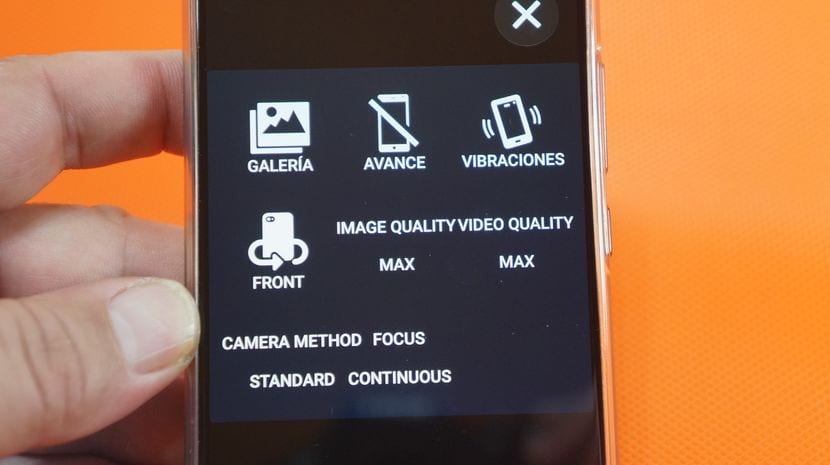


Ez az alkalmazás már nem aktív? Az appstore-ban keresem, de nem találom, mit javasol még? üdvözlet és köszönet
Nincs ilyen alkalmazás